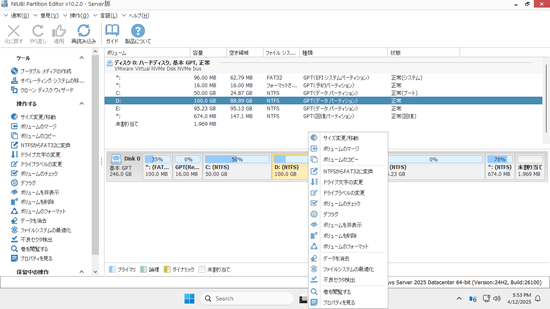ハードディスクドライブはサーバーにおいて不可欠なコンポーネントであり、信頼性の高いパーティション分割ソフトウェアはディスクパーティションの管理に役立ちます。Windows Server 2012およびR2にはネイティブの無料パーティションマネージャーがありますが、完璧ではありません。パーティションの作成、削除、フォーマットといった基本的な操作に加えて、サーバー管理者はディスクパーティションの縮小、拡張、結合、コピー、変換などを行う必要があります。信頼性の高いサーバーパーティションソフトウェアは、これらのタスクを簡単かつ安全に達成するのに役立ちます。この記事では、Windows Server 2012 R2向けの最高のディスクパーティションソフトウェアを紹介します。

サーバーパーティションソフトウェアの内容
ディスクパーティションのサイズ変更
データを失うことなく、パーティションの縮小、拡張、移動、結合を行い、スペース使用量を最適化します。
パーティション管理
パーティションの作成、削除、フォーマット、エクスプローラー、パーティションラベルとドライブ文字の変更、アクティブパーティションの設定など。
ディスクパーティションの変換
MBRディスクをGPTに変換、論理パーティションをプライマリに/から変換、NTFSパーティションをFAT32に変換。
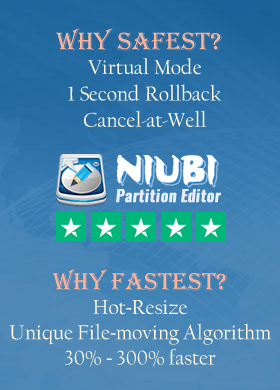
クローンと移行
OSを新しいディスクに移行、ディスク全体または単一パーティションをクローンしてデータをバックアップまたは移行。
システムの最適化
パーティションのデフラグ、ファイルシステムエラーの修正、不良セクタのスキャン、ディスクの初期化、ディスク/パーティションのプロパティ表示など。
データセキュリティ
パーティションの非表示、ディスク読み取り専用属性の設定、ディスク/パーティション/未割り当て領域のデータを消去。
ダウンロード このパーティションソフトウェアをWindows 2012サーバーにインストールすると、5つのセクションを持つメインウィンドウが表示されます。
- 詳細なパラメータを持つすべての単一パーティション。
- グラフィカルな構造を持つすべての物理および仮想ディスク(RAIDアレイ)。
- 選択されたディスクまたはパーティションに対して利用可能な操作。(右クリックで同じオプションが表示されます。)
- 保留中の操作、実行する操作はすぐには実行されず、代わりに保留中としてそこにリストされます。
- 保留中の操作をキャンセル、やり直し、または適用します。
すべてのオプションをリストする他のディスクパーティションツールとは異なり、NIUIBIは利用可能な操作のみをリストしてインターフェースをきれいに保ち、利用できないオプションは自動的に非表示になります。
Windows Server 2012 R2向けの最も安全なディスクパーティションソフトウェア
データはサーバーの最も重要な側面ですが、パーティションのサイズ変更やその他の変更を行う際には潜在的なデータ損失のリスクがあります。なぜなら、すべての関連ディスク、ボリューム、ファイルのパラメータを正しく変更する必要があるからです。不正確なパラメータは、システム起動失敗、パーティション破損、またはデータ損失を引き起こす可能性があります。ソフトウェアエラーに加えて、停電などのハードウェアの問題も損傷を引き起こす可能性があります。したがって、サーバーには信頼性が高く安全なパーティション分割ソフトウェアを使用することをお勧めします。
一部のサーバー管理者は十分な注意を払わず、損傷が発生してからでは遅すぎると気づきます。ほとんどのサーバー管理者は、任意の操作の前にサーバーをバックアップしますが、それだけでは十分ではありません。例えば、システムまたはドライブが損傷した場合、復元、データ整合性の検証、および他の操作の完了に数時間、あるいは丸一日かかることがあります。サーバーがそのような長時間オフラインになることは、疑いなく災害です。さらに、バックアップがリアルタイムでない場合、一部のデータが失われます。
Server 2012向けの他のパーティションソフトウェアよりも優れているNIUBI Partition Editorには、システムとデータを保護するための高度な技術があります。
- 仮想モード - すべての操作はプレビュー用に保留中としてリスト表示され、「適用」をクリックして確認するまで、実際のディスクパーティションは変更されません。
- 任意にキャンセル - 間違った操作を適用した場合でも、問題ありません。進行中の操作をサーバーを損傷することなくキャンセルできます。
- 1秒ロールバック - パーティションのサイズ変更中にエラーが検出された場合、サーバーを自動的に瞬時に元の状態に戻します。そうなった場合、サーバーは変更なしで短時間でオンラインに戻ることができます。したがって、バックアップからすべてを復元する必要はありません。
ディスクパーティションをクローンするためにサーバーを再起動する必要がないため、NIUBI Partition Editorを実行してシステムディスクを定期的にクローンすることができます。システムディスクが何らかの理由でダウンした場合でも、再起動してバックアップディスクを選択して直接起動するだけです。これは非常に高速です。
Windows Server 2012 R2向けの最速のパーティションマネージャー

サーバーをオンラインで実行し続けることも重要ですが、ディスクのコピー、パーティションの右への縮小、またはパーティションの移動を行う際には、続行するためにサーバーの再起動が必要です。パーティションまたはディスク内のファイルが多いほど、完了するのに時間がかかります。優れたアルゴリズムは時間を節約するために非常に重要で役立ちます。
独自のファイル移動アルゴリズムのおかげで、NUIBI Partition EditorはWindows Server 2012向けの他のディスクパーティションソフトウェアよりも30%から300%高速です。RAMが非常に少ない、CPU使用率が非常に高い、またはファイル数が多いなどの特定の条件下では、最大5倍高速になる可能性があります。これは厳密にテストされています。可能であれば、タイマーを使用して同じ条件下で他のツールと比較することができます。
Windows 2012サーバー向けNIUBIパーティションエディタのその他の利点
NTFSパーティションをオンラインで拡張
組み込みのホットリサイズ技術は、再起動せずにWindowsでNTFSパーティションを拡張できます。今日では、ローカルハードディスクのほとんどのパーティションはNTFSとしてフォーマットされているため、他の実行中のアプリケーションやパーティション内の開いているファイル/フォルダを閉じると、NIUBIはこのパーティションをその場で拡張できます。
![]() でマークされた保留中の操作はWindowsで実行でき、
でマークされた保留中の操作はWindowsで実行でき、 でマークされたその他はサーバーの再起動が必要です。
でマークされたその他はサーバーの再起動が必要です。
複数のストレージをサポート
NIUBI Partition Editorは、Windows Server 2025、2022、2019、2016、2012、2008、2003およびSmall Business Server/Home Serverと互換性があります。このサーバーパーティションマネージャーは、すべてのタイプのローカルおよびリムーバブルハードディスク、すべてのタイプのハードウェアRAID、VMware/Hyper-V仮想マシン、USBフラッシュドライブ、メモリカードをサポートします。
Windows Server 2012 R2でディスクパーティションを管理する方法
- Server 2012パーティションボリュームのサイズを変更する方法
- Windows 2012サーバーでパーティションを縮小する方法
- 他のボリュームを縮小してC:ドライブを拡張する方法
- ディスク全体をコピーおよび移行する方法
- 単一パーティションをコピーおよび移動する方法
- 未割り当て領域を移動してCドライブに追加する方法
- システム予約済みパーティションを拡張する方法
- D:ドライブスペースを拡張および増加させる方法
- 「ボリュームの拡張」グレー表示問題を修正する方法
- 未割り当て領域を移動および結合する方法
そのデータ保護と高速なサイズ変更能力、きれいなインターフェースでの使いやすさ、そして豊富なディスク/パーティション管理機能により、NIUBI Partition EditorはWindows Server 2012/2016/2019/2022/2025および以前のServer 2008/2003向けの最高のパーティションソフトウェアとして推奨されます。